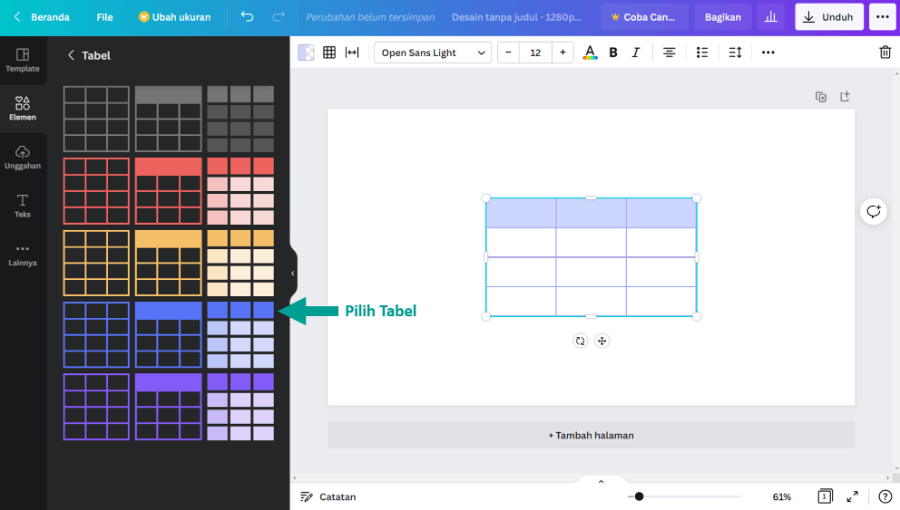
Menguasai Seni Tabel di Canva: Panduan Komprehensif untuk Desain Data yang Menawan
Canva, platform desain grafis yang populer, seringkali diasosiasikan dengan kreasi visual yang menarik seperti poster, presentasi, dan konten media sosial. Namun, tahukah Anda bahwa Canva juga memiliki kemampuan yang mumpuni untuk membuat tabel? Meskipun tidak sekompleks perangkat lunak spreadsheet khusus seperti Excel, Canva menawarkan cara yang intuitif dan visual untuk menyajikan data dalam format tabel yang estetis dan mudah dicerna.
Artikel ini akan membimbing Anda secara mendalam tentang cara membuat tabel di Canva, dari dasar hingga tips dan trik untuk memaksimalkan dampak visual tabel Anda. Kita akan membahas berbagai metode, elemen desain yang relevan, dan cara mengintegrasikan tabel ke dalam proyek desain yang lebih besar.
Mengapa Menggunakan Canva untuk Tabel?
Sebelum kita menyelami langkah-langkahnya, mari kita bahas mengapa Anda mungkin memilih Canva untuk membuat tabel:
- Kemudahan Penggunaan: Canva dikenal dengan antarmuka drag-and-drop yang ramah pengguna. Tidak diperlukan keahlian desain khusus untuk membuat tabel yang rapi dan profesional.
- Visualisasi Data yang Menarik: Canva menawarkan berbagai elemen desain, seperti font, warna, ikon, dan grafik, yang dapat Anda gunakan untuk meningkatkan daya tarik visual tabel Anda.
- Integrasi yang Mulus: Tabel yang dibuat di Canva dapat dengan mudah diintegrasikan ke dalam proyek desain Canva lainnya, seperti presentasi, laporan, infografis, dan materi pemasaran.
- Kolaborasi: Canva memungkinkan kolaborasi real-time, sehingga Anda dapat bekerja bersama tim untuk membuat dan menyempurnakan tabel.
Metode Membuat Tabel di Canva: Dua Pendekatan Utama
Ada dua cara utama untuk membuat tabel di Canva:
- Menggunakan Elemen Bentuk dan Teks (Pendekatan Manual): Metode ini memberikan fleksibilitas maksimum dalam mendesain setiap aspek tabel, tetapi membutuhkan lebih banyak waktu dan usaha.
- Menggunakan Template Tabel (Pendekatan Cepat dan Mudah): Metode ini ideal untuk membuat tabel sederhana dengan cepat, karena Canva menyediakan berbagai template siap pakai yang dapat disesuaikan.
1. Membuat Tabel dengan Elemen Bentuk dan Teks (Pendekatan Manual):
Metode ini memberikan kontrol penuh atas tampilan tabel Anda. Berikut langkah-langkahnya:
- Langkah 1: Membuka Kanvas Baru: Buka Canva dan pilih jenis desain yang Anda inginkan (misalnya, presentasi, poster, atau ukuran khusus).
- Langkah 2: Menambahkan Bentuk untuk Sel:
- Klik tab "Elements" di panel kiri.
- Ketik "rectangle" atau "square" di bilah pencarian.
- Pilih bentuk persegi panjang atau persegi yang sesuai.
- Sesuaikan ukuran dan posisi bentuk untuk membentuk sel tabel pertama Anda.
- Gunakan fitur "Duplicate" (Ctrl+D atau Cmd+D) untuk membuat salinan sel.
- Atur sel-sel yang disalin untuk membentuk baris dan kolom tabel. Pastikan sel-sel sejajar dengan rapi. Manfaatkan fitur "Position" > "Tidy Up" di toolbar atas untuk meratakan dan mendistribusikan sel secara merata.
- Langkah 3: Menambahkan Teks ke Dalam Sel:
- Klik tab "Text" di panel kiri.
- Pilih gaya teks yang Anda inginkan (misalnya, "Add a Heading" atau "Add a Subheading").
- Ketik teks yang sesuai ke dalam sel.
- Sesuaikan ukuran, font, warna, dan perataan teks agar sesuai dengan desain Anda.
- Salin dan tempel kotak teks ke sel-sel lain, lalu ubah teksnya sesuai kebutuhan.
- Langkah 4: Menambahkan Garis (Opsional):
- Untuk membuat garis tabel, klik tab "Elements" dan cari "line".
- Pilih garis yang sesuai dan letakkan di antara baris dan kolom untuk memberikan struktur yang lebih jelas.
- Sesuaikan ketebalan, warna, dan gaya garis sesuai preferensi Anda.
- Langkah 5: Mengelompokkan Elemen (Penting):
- Setelah semua elemen (sel, teks, dan garis) ditempatkan dengan benar, pilih semua elemen tersebut.
- Klik tombol "Group" di toolbar atas. Ini akan menggabungkan semua elemen menjadi satu objek, sehingga Anda dapat dengan mudah memindahkan dan mengubah ukuran tabel tanpa merusak tata letaknya.
- Langkah 6: Menyempurnakan Tampilan:
- Eksperimen dengan warna latar belakang sel, warna teks, dan gaya garis untuk menciptakan tampilan yang menarik dan sesuai dengan branding Anda.
- Tambahkan ikon atau ilustrasi kecil untuk memvisualisasikan data dengan lebih efektif.
- Pastikan tabel mudah dibaca dan dipahami.
2. Menggunakan Template Tabel (Pendekatan Cepat dan Mudah):
Canva menawarkan berbagai template tabel yang dapat Anda gunakan sebagai titik awal. Ini adalah cara yang lebih cepat dan mudah untuk membuat tabel sederhana:
- Langkah 1: Mencari Template Tabel:
- Di dalam desain Canva Anda, klik tab "Templates" di panel kiri.
- Ketik "table" atau "spreadsheet" di bilah pencarian.
- Telusuri berbagai template tabel yang tersedia. Perhatikan tata letak, warna, dan gaya yang sesuai dengan kebutuhan Anda.
- Langkah 2: Memilih dan Menyesuaikan Template:
- Klik template yang Anda sukai untuk menambahkannya ke kanvas Anda.
- Template ini akan berisi sel, teks, dan garis yang sudah diatur sebelumnya.
- Klik dua kali pada sel untuk mengedit teksnya.
- Gunakan toolbar atas untuk mengubah font, ukuran, warna, dan perataan teks.
- Klik pada sel atau garis untuk mengubah warnanya.
- Untuk menambahkan atau menghapus baris atau kolom, klik pada tabel, lalu klik ikon tiga titik di sudut sel dan pilih "Add row" atau "Delete row" (atau kolom).
- Langkah 3: Menambahkan Elemen Desain (Opsional):
- Anda dapat menambahkan elemen desain tambahan, seperti ikon, ilustrasi, atau grafik, untuk meningkatkan daya tarik visual tabel Anda.
- Pastikan elemen-elemen ini sesuai dengan gaya desain keseluruhan Anda.
Tips dan Trik untuk Membuat Tabel yang Efektif di Canva:
- Konsistensi: Gunakan font, warna, dan gaya yang konsisten di seluruh tabel Anda. Ini akan memberikan tampilan yang profesional dan mudah dibaca.
- Kontras: Pastikan ada kontras yang cukup antara teks dan latar belakang sel agar teks mudah dibaca.
- Keterbacaan: Pilih font yang mudah dibaca, terutama untuk tabel dengan banyak data. Hindari font yang terlalu dekoratif atau sulit dibaca.
- Perataan: Ratakan teks dengan benar di dalam sel. Biasanya, teks numerik diratakan ke kanan, sedangkan teks deskriptif diratakan ke kiri.
- Spasi: Berikan cukup spasi di antara sel dan teks untuk menghindari tampilan yang padat dan sulit dibaca.
- Visualisasi Data: Gunakan ikon, grafik, atau warna untuk memvisualisasikan data dengan lebih efektif. Misalnya, Anda dapat menggunakan warna yang berbeda untuk menunjukkan nilai yang lebih tinggi atau lebih rendah.
- Responsif: Jika Anda membuat tabel untuk web, pastikan tabel tersebut responsif dan dapat ditampilkan dengan baik di berbagai ukuran layar.
- Judul dan Label: Berikan judul yang jelas dan ringkas untuk tabel Anda. Labeli setiap baris dan kolom dengan jelas agar pembaca dapat memahami data dengan mudah.
- Gunakan Grids dan Guides: Manfaatkan fitur grids dan guides di Canva untuk memastikan bahwa elemen tabel Anda sejajar dengan rapi.
Mengintegrasikan Tabel ke dalam Proyek Desain Canva:
Setelah Anda membuat tabel, Anda dapat dengan mudah mengintegrasikannya ke dalam proyek desain Canva lainnya:
- Salin dan Tempel: Salin tabel dari satu desain Canva dan tempelkan ke desain Canva lainnya.
- Unduh dan Unggah: Unduh tabel sebagai gambar (misalnya, PNG atau JPG) dan unggah ke desain Canva lainnya.
- Gunakan Fitur "Shared Templates": Jika Anda bekerja dengan tim, Anda dapat membuat template tabel dan membagikannya dengan anggota tim lainnya.
Kesimpulan:
Membuat tabel di Canva mungkin tidak sekuat membuat tabel di spreadsheet khusus, tetapi Canva menawarkan cara yang mudah dan visual untuk menyajikan data dalam format tabel yang menarik dan profesional. Dengan menggunakan metode manual atau template yang tersedia, Anda dapat membuat tabel yang sesuai dengan kebutuhan desain Anda. Ingatlah untuk memperhatikan konsistensi, kontras, keterbacaan, dan visualisasi data untuk membuat tabel yang efektif dan mudah dipahami. Dengan panduan komprehensif ini, Anda siap untuk menguasai seni tabel di Canva dan meningkatkan dampak visual proyek desain Anda.













